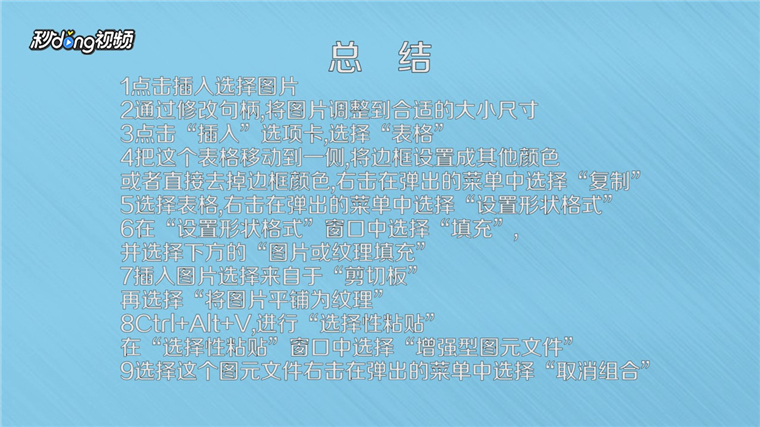1、点击“插入”选项卡,选择“图片”,根据喜好插入图片。
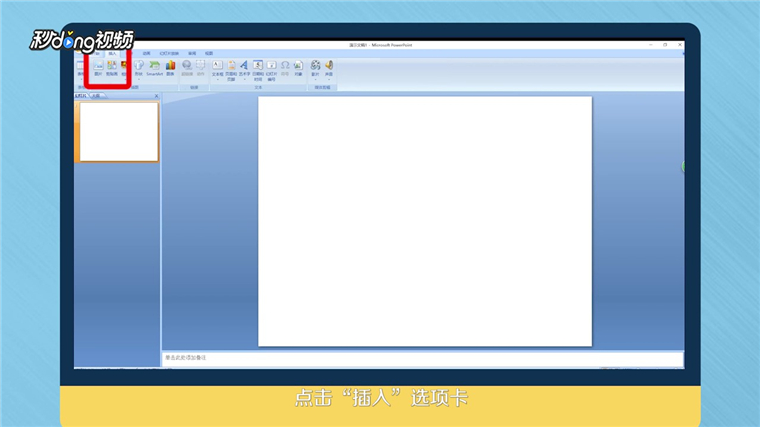
2、通过修改句柄,把图片调整到合适的尺寸大小。
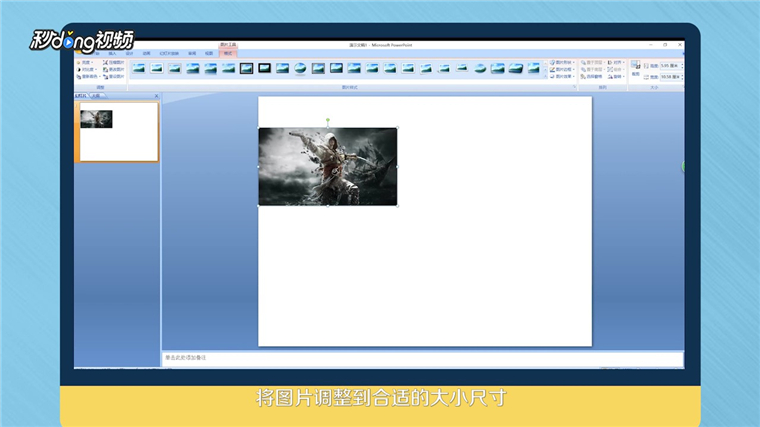
3、点击“插入”选项卡,选择“表格”,例如选择“3乘3的表格”,可以把表格修改为9个相同大小的矩形,把表格调整到图片的大小。
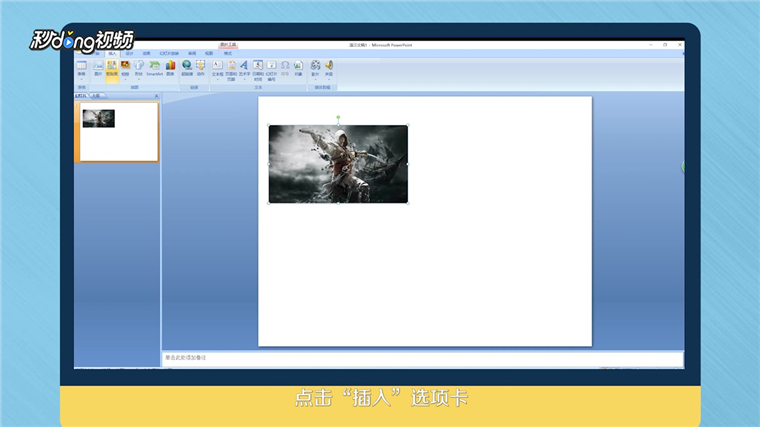
4、把表格移动到一侧,可以根据喜好,将边框设置成其他颜色,或者去掉边框颜色,右击鼠标,在弹出的菜单中选择“复制”。
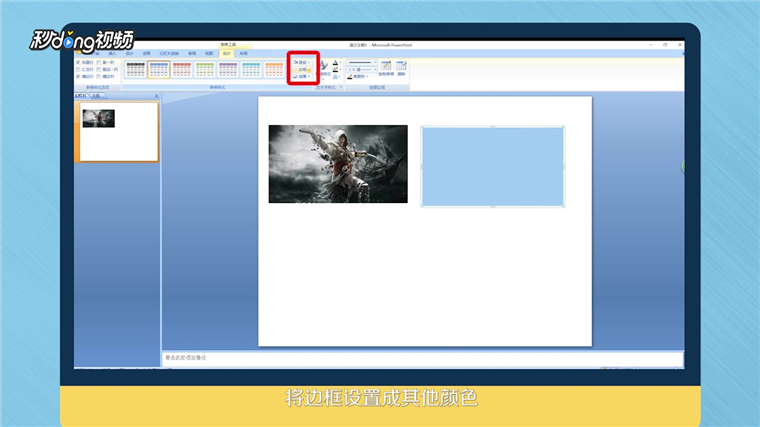
5、选择表格,在弹出的菜单中选择“设置形状格式”。
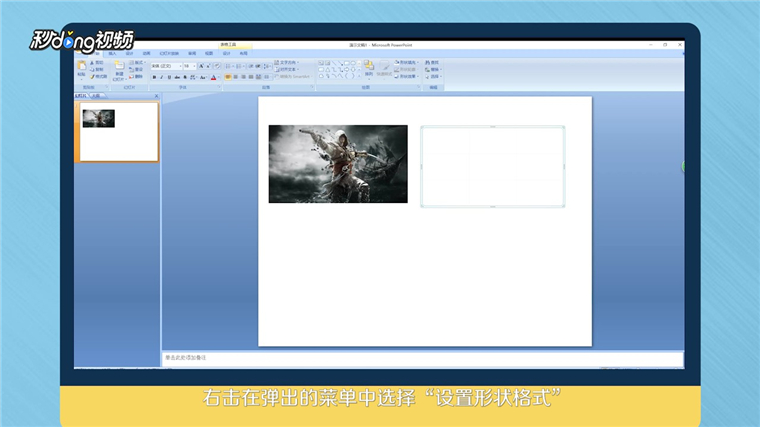
6、在“设置形状格式”窗口中选择“填充”,并选择下方的“图片或纹理填充”。
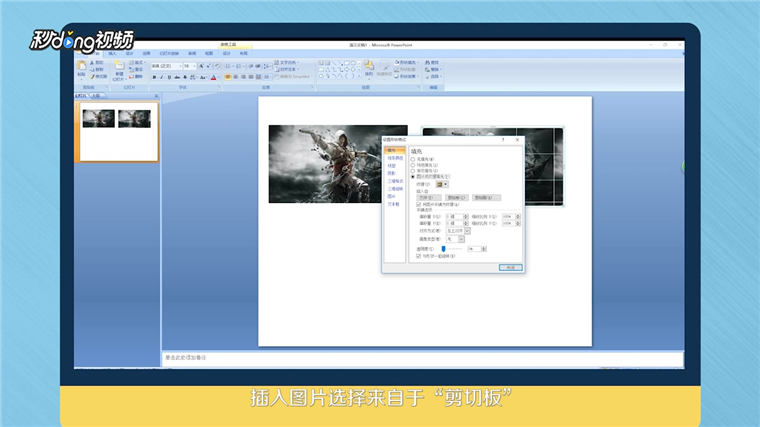
7、插入图片,选择来自于“剪切板”,选择“将图片平铺为纹理”。
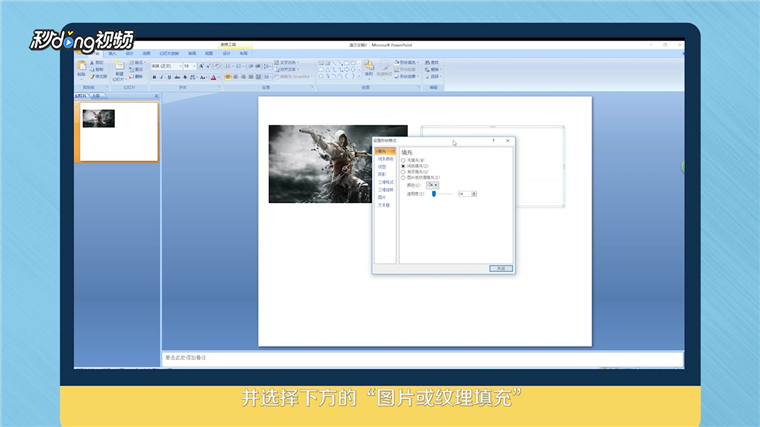
8、选择表格进行复制,按驽怛判涮住“Ctrl+Alt+V”键,进行“选择性粘贴”,在“选择性粘贴”窗口中选择“增强型图元文件”。
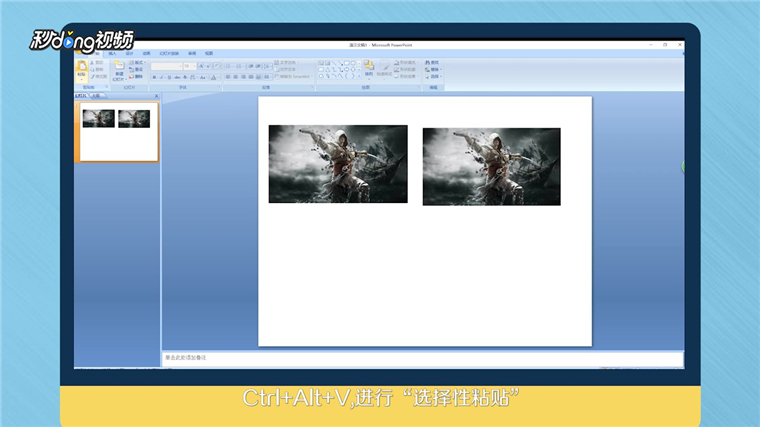
9、右击“增强型图元文件”,在弹出的菜单中选择“取消组合”,会发现图片已经分割成大小相同的9个矩形小图片。
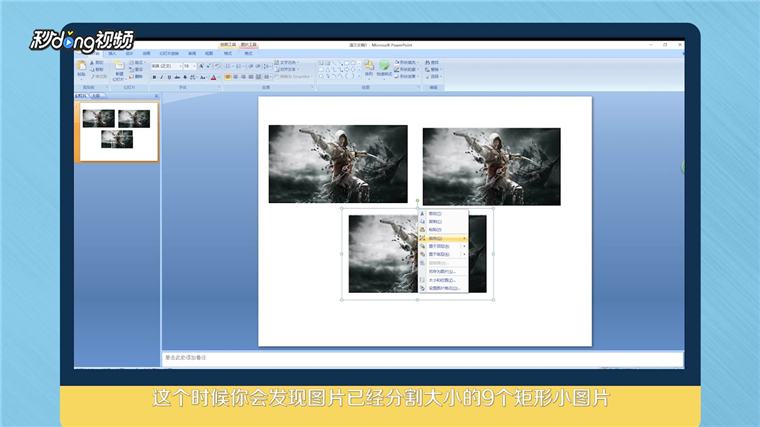
10、总结如下。